苹果激活需要多少时间
在购买全新的苹果手机后,激活是一个必经的步骤。这一过程不仅是手机与用户建立连接的桥梁,更是手机生命周期的起点。那么,苹果激活究竟需要多久时间?本文将为您详细解答这一问题,并提供全面的激活指南。
一、苹果激活所需时间
苹果手机的激活时间因设备型号、网络状况及用户操作熟练程度而异。一般来说,从开机到完成所有激活步骤,大约需要几分钟到十几分钟不等。具体来说:
1. 开机与初始化:长按电源键开机后,手机会进行一系列初始化操作,这一过程通常需要几十秒到一分钟。
2. 选择语言与地区:在启动后的设置界面中,用户需要选择熟悉的语言和所在地区,这一步骤耗时较短,通常只需几秒钟。
3. 连接网络:建议连接稳定的wi-fi网络进行激活,因为wi-fi激活通常比使用移动数据更稳定。网络连接成功后,手机会自动与苹果服务器通信进行激活,此过程可能需要几分钟时间,具体取决于网络速度和服务器状态。
4. 设置面容id或触控id(如支持):根据屏幕提示设置面容id或触控id,以便快速解锁设备和进行支付等操作。这一步骤通常需要几分钟时间。
5. 创建或登录apple id:登录apple id是访问苹果服务的关键,如app store、icloud等。如果用户已有apple id,直接输入账号和密码登录;如果没有,可以按照提示创建一个新的apple id。这一步骤耗时较短,但创建新apple id可能需要几分钟时间。
6. 设置icloud和其他服务:登录apple id后,用户可以选择是否启用icloud、find my iphone等服务,并根据个人需求进行相关设置。这一步骤耗时因人而异,但通常不会超过十分钟。
综上所述,苹果手机的激活时间大约在几分钟到十几分钟之间,具体取决于用户操作熟练程度和网络状况。
二、苹果激活详细步骤
为了确保顺利激活苹果手机,以下是详细的激活步骤指南:
1. 准备工作:
- 确保设备是全新或已恢复出厂设置,并且没有损坏。
- 准备与手机兼容的sim卡(如需插入sim卡的型号),并检查sim卡是否已激活。
- 连接稳定的wi-fi网络进行激活。
2. 开机与初始化:
- 长按iphone的电源键(或侧边按钮),直到屏幕上出现苹果标志。
3. 选择语言与地区:
- 在启动后的设置界面中,选择熟悉的语言和所在地区。
4. 连接网络:
- 在wi-fi网络列表中选择wi-fi网络,并输入密码进行连接。如果无法连接到wi-fi,也可以选择使用蜂窝移动数据进行激活,但请注意可能会产生额外的流量费用。
5. 激活设备:
- 连接网络后,手机会自动与苹果服务器通信进行激活。此过程需要等待几分钟时间。
6. 设置面容id或触控id(如支持):
- 根据屏幕提示设置面容id或触控id。
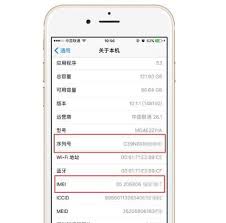
7. 创建或登录apple id:
- 登录已有的apple id或创建新的apple id。
8. 设置icloud和其他服务:
- 根据个人需求启用icloud、find my iphone等服务。
9. 完成设置:
- 按照屏幕提示完成其他基础设置,如开启定位服务、设置siri等。完成所有设置后,将看到一个“欢迎使用iphone”的屏幕,表示激活过程已成功完成。
三、注意事项与常见问题
在激活苹果手机时,用户需要注意以下几点:
1. 确保设备完好:在激活前,请确保设备没有损坏或故障,否则可能会影响激活过程。
2. 准备稳定的网络环境:建议使用稳定的wi-fi网络进行激活,以避免因网络不稳定而导致的激活失败。
3. 检查sim卡状态:如需插入sim卡,请确保sim卡已正确插入手机,并检查是否支持该网络运营商。
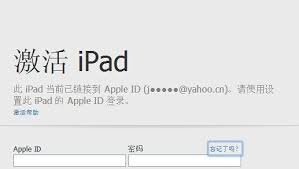
4. 备份数据:如果是从旧设备迁移数据到新设备,建议提前备份旧设备的数据,以免数据丢失。
在激活过程中,用户可能会遇到一些常见问题,如激活失败、sim卡不被识别、apple id登录问题等。针对这些问题,用户可以尝试以下解决方案:
- 激活失败:检查网络连接是否正常,并尝试重启手机后重新激活。
- sim卡不被识别:请确保sim卡已正确插入手机,并检查是否支持该网络运营商。如果问题依旧存在,可以尝试更换sim卡或联系运营商。
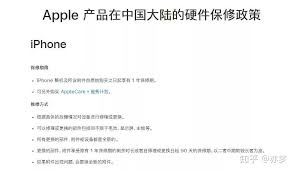
- apple id登录问题:如果忘记apple id密码或无法登录,可以尝试通过苹果官网的“忘记密码”选项重置密码。
总之,苹果手机的激活过程相对简单快捷,只需按照提示操作即可完成。在激活过程中,用户需要注意设备状态、网络环境以及sim卡状态等因素,以确保顺利激活手机并享受ios带来的丰富功能和优质体验。









